帳號啟用
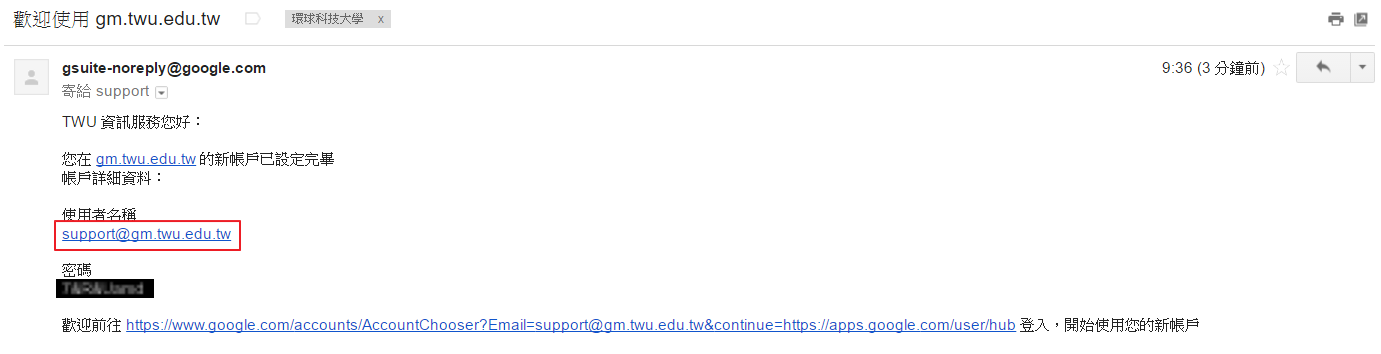
1.回電子郵件收取信件(無預設密碼者)或直接連結
步驟說明:
- 1.[校友及退休教職員工]透過線上申請,將依照申請資料所提供聯絡用的Email傳送本郵件。
- (1)郵件主旨為[歡迎使用gm.twu.edu.tw]或類似
- (2)請點選信末的連結進行啟用帳號(48小時內需執行啟用)
- 2.[教職員工]透過紙本申請或在校生(入學時建立者)
- 請直接連結至本校 G Suite http://mail.gm.twu.edu.tw/ http://mail.google.com/a/gm.twu.edu.tw
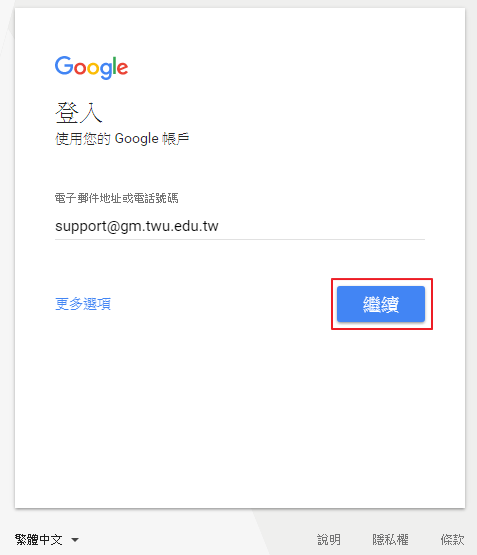
2.登入系統:輸入帳號(點選啟用信者請忽略)
步驟說明:
- 請於帳號處(電子郵件或電話號碼)輸入您的帳號,帳號為小寫s+學號gm.twu.edu.tw(學號如有英文字請輸入小寫)。例如學號為90D23456,帳號為s90d23456gm.twu.edu.tw。 [教職員工]依照申請而定,帳號為accountsgm.twu.edu.tw
- 輸入完畢後,請點選繼續(紅色框線)。
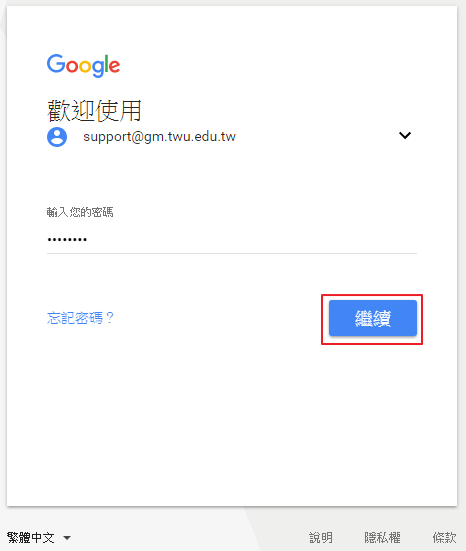
3.登入系統:輸入密碼(點選啟用信者請忽略)
步驟說明:
- 請於密碼處(輸入您的密碼)輸入您的密碼。[教職員工]依照申請而定。 [在校生-本國籍]密碼預設為學生之身分證字號,第一個字母請用大寫。[在校生-外籍生]密碼預設為學生之小寫的s+西元出生年月日(如s20010423)共九碼。
- 輸入完畢後,請點選繼續(紅色框線)。
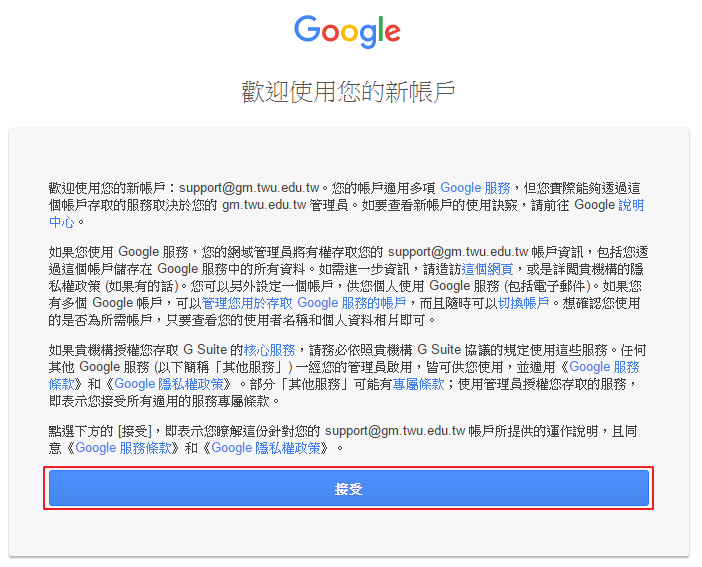
4.隱私權聲明
步驟說明:
- 點選下方的 [接受](紅色框線),即表示您瞭解這份針對您的 gm.twu.edu.tw 帳戶所提供的運作說明,且同意《Google 服務條款》和《Google 隱私權政策》
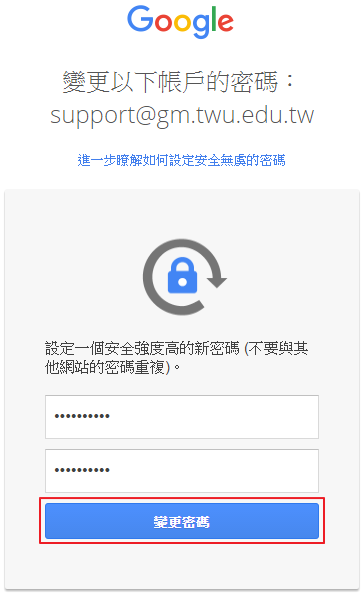
5.變更密碼
步驟說明:- 請輸入新的密碼,輸入的新密碼必須強度為中度以上。
- 輸入完畢後,請點選變更密碼(紅色框線)。
- 自109年6月起,須使用兩步驟驗證功能 (又稱為雙重驗證機制)登入帳戶,「 開啟兩步驟驗證功能的 Google 說明」 可為帳戶多添一層保護。
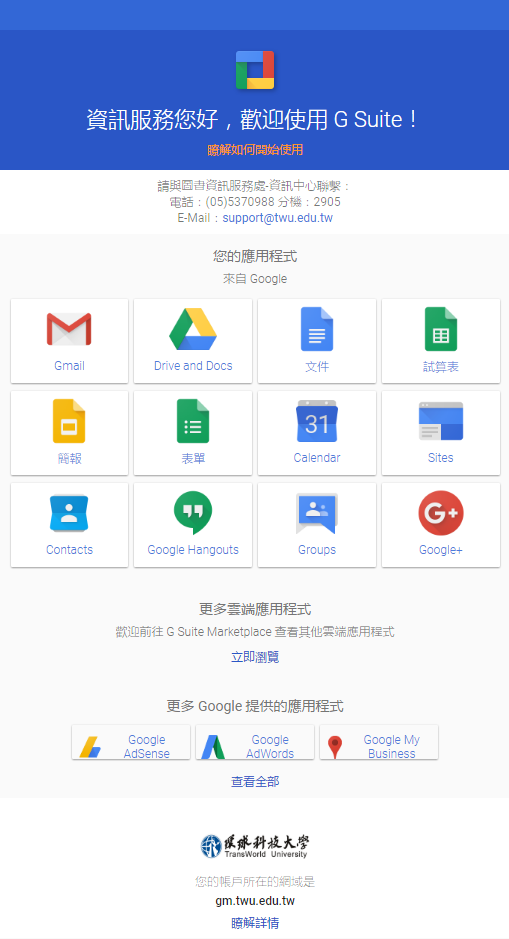
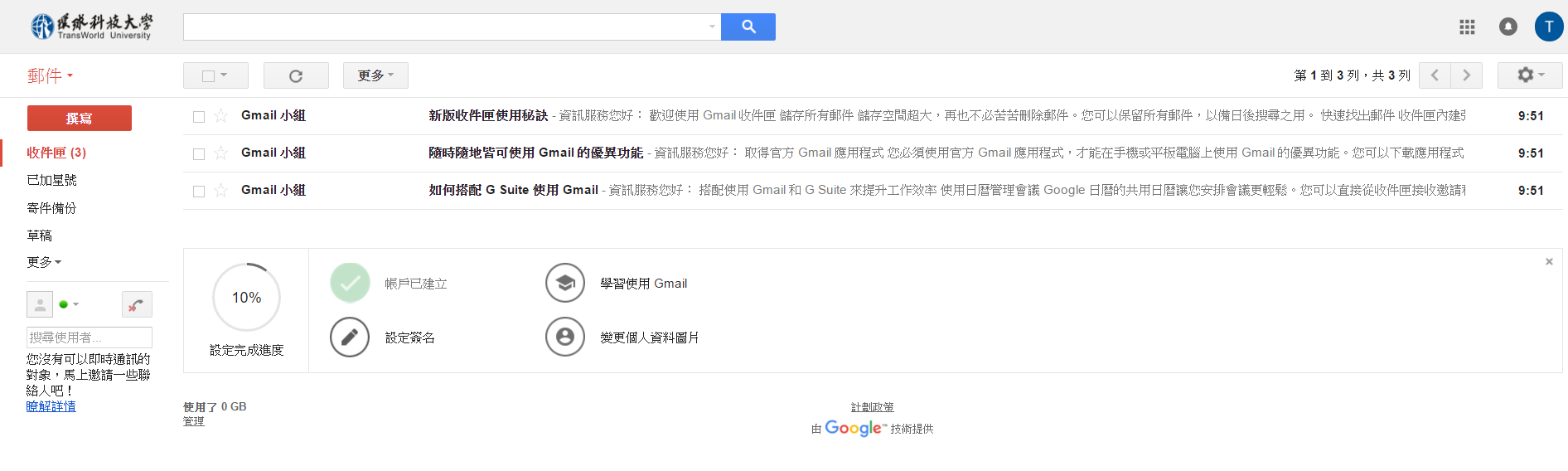
7.Gmail
步驟說明:
- 第一次使用時,建議您先參考本站之「 代收設定」來設定偏好的環境,以及收取校內原帳號之信件。
- 為了確保您能夠在無法登入帳戶時順利取回 Google 帳戶存取權,建議您新增救援資訊,請參照Google 帳戶說明「 設定備援電話號碼或備援電子郵件地址」。
- 如不使用系統,請進行登出。
- 請點選畫面右上角處您的帳號名稱,會出現下拉選單,再點選「登出」。